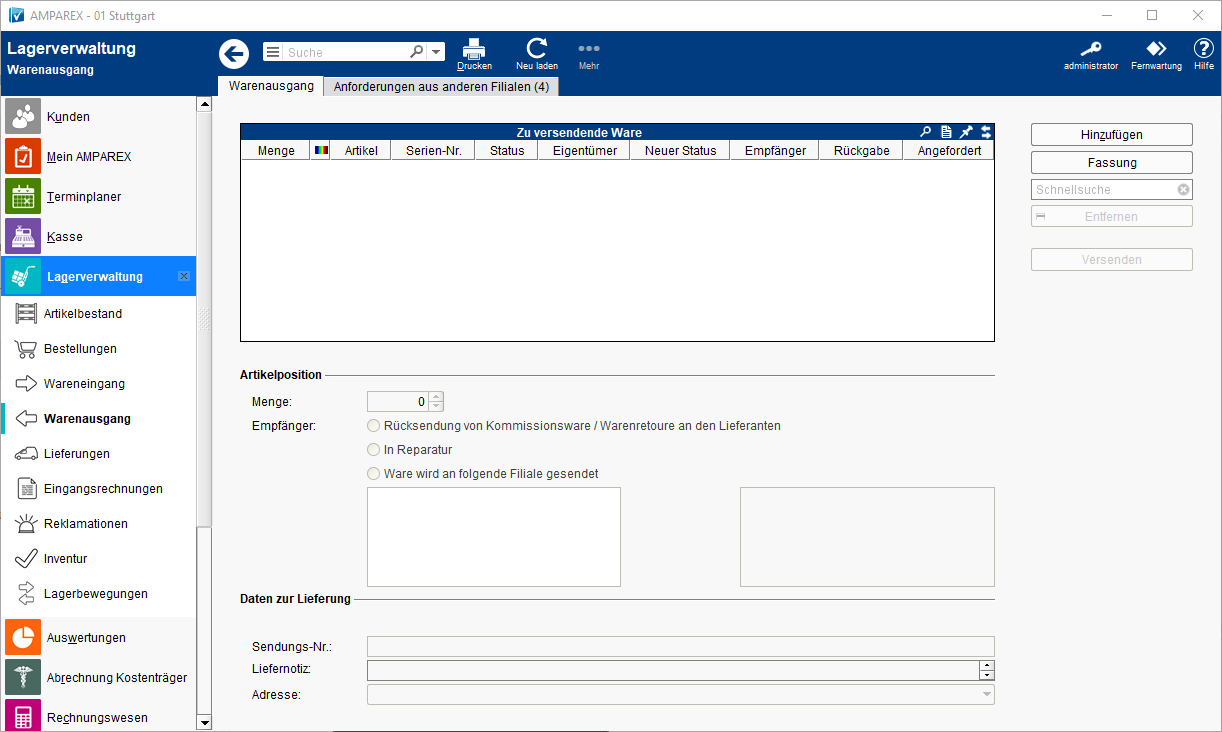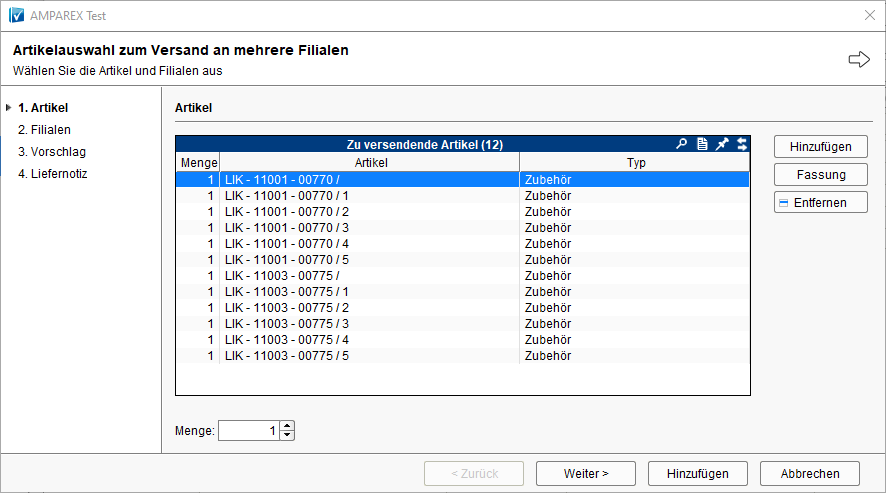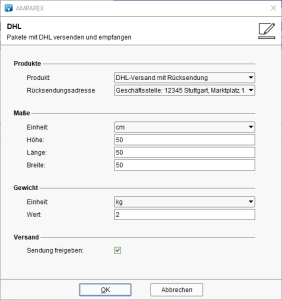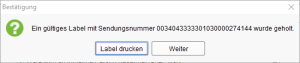Dieser Dialog dient der Unterstützung von Rücksendungen wie Reparaturen und Kommissionsware sowie dem Versand von Waren zwischen zwei oder mehr mehreren Filialen des gleichen desselben Unternehmens. Über den Mit dem Warenausgang können werden Artikel aus dem Lager entnommen werden, wenn der Artikel ...
- an den Lieferanten zurückgesendet werden soll (Warenretoure / Kommission)
- über einen Versanddienstleister versendet bzw. abgeholt werden soll
- zum Hersteller zur Reparatur gesendet werden soll
- in eine andere Filiale versendet werden soll
Durch das Versenden den Versand wird der Lagerbestand Bestand im Lager reduziert und es wird ein Lieferschein angelegterstellt.
| Info | ||
|---|---|---|
| ||
| Der Versand von Brillenfassungen können kann nur an Filialen erfolgen, die für die Optik den Verkauf von Brillenfassungen zugelassen sind, versendet werden. Alle anderen Artikel (auch einschließlich Hörgeräte) können an alle Filialen gesendet werdenSie an jede Filiale schicken. |
| Hinweis | ||
|---|---|---|
| ||
| Wurde Wenn für einen Artikel in den Stammdaten bei einem Artikel die Option 'Versandsperre' gesetzt wurde, so darf kann der Artikel nicht in an eine andere Filiale versendet werden. Für die Zentrale kann ist es möglich, diese Einschränkung umgangen werdenzu umgehen. |
E-Learnings
Arbeitsabläufe
Funktionsleiste
| Erweitern | ||||||
|---|---|---|---|---|---|---|
| ||||||
|
Maskenbeschreibung
Artikelposition auswählen
| Schaltfläche | Beschreibung | ||||||||||||||||
|---|---|---|---|---|---|---|---|---|---|---|---|---|---|---|---|---|---|
| Auswahl einer oder mehrerer Artikelpositionen (mehrere per [Strg]-Taste). Standardmäßig | kannwerden hier nur | WareArtikel aus dem eigenen Lager | ausgewählt werdenangeboten. Für die Zentrale besteht die Möglichkeit, über die Option 'Zentrale darf aus allen Filialen versenden' | ,auch Ware aus einer zweiten Filiale an eine dritte Filiale zu versenden. | ||||||||||||
| Auswahl einer oder mehrerer Artikelpositionen (mehrere per [Strg]-Taste). Standardmäßig kann hier nur Ware aus dem eigenen Lager ausgewählt werden. Für die Zentrale besteht die Möglichkeit über die Option: Zentrale darf aus allen Filialen versenden, auch Ware aus einer zweiten an eine dritte Filiale zu versenden. | ||||||||||||||||
| Um dem Zentrallager den Versand von gleichen Artikeln zu mehreren Filialen zu erleichtern, gibt es die Funktion Für eine Filiale vom Typ 'Zentrallager' können gleiche Artikel an verschiedene Filialen versendet werden (siehe auch → Mehrere Filialen | Lagerverwaltung). Die Schaltfläche öffnet einen Wizard, in dem zunächst Artikel ausgewählt werden können. Dabei können die Artikel auf andere Filialen verteilt werden . | ||||||||||||||||
Serien-Nr./EAN | Über das Suchfeld kann direkt können Sie eine Seriennummer, eine Artikelnummer oder eine EAN-Nummer direkt eingeben oder abgescannt werdenüber einen Scanner einscannen. Der Artikel wird in die Tabelle 'Zu versendende Ware' übernommen. | ||||||||||||||||
| Entfernt eine oder mehrere zuvor selektierte Artikelposition mehrere zuvor ausgewählte Positionen aus der Tabelle. | ||||||||||||||||
|
Sollen Werden die ausgewählten Artikelpositionen in ein 'Nicht-EU'-Land versendet werden(maßgeblich ist die hinterlegte Adresse), erscheint ein Dialog zur Erstellung einer → 'DHL-CSV-Zolldatei' (Voraussetzung → ISC2 Zolldatei-Erstellung | Schnittstelle). Danach oder ansonsten, erschein sonst erscheint der Druckdialog um einen Warenbegleitschein zum Drucken eines Warenbegleitscheins (Lieferschein) zu drucken - passen Sie in der Vorschau ggf. den Lieferscheintext in der Vorschau an. Dieser kann bei Bedarf Der Lieferschein kann - falls erforderlich - in den Lieferungen nachgedruckt erneut ausgedruckt werden.
| ||||||||||||||||
| Erstellt für eine oder mehrere zuvor selektierten Zeilen ein 'DHL Label' für den Versand des Artikelsvon Artikel (siehe auch → DHL Service | Schnittstelle). Damit eine Auswahl möglich ist, muss zuvor die Option 'Ware wird an folgende Person gesendet' ausgewählt worden seinein 'Empfänger' oder eine 'Person-Option' mit einer hinterlegten Adresse ausgewählt werden. | ||||||||||||||||
| Öffnet den Dialog 'DHL' zur Eingabe von Paketdaten (DHL- Produkt, Maße, Gewicht). Nach Eingabe der Daten und Schließen des Dialogs mit
wird eine Sendungsnummer generiert und es kann das Etikett (Label) gedruckt werden | ||||||||||||||||
| Stornieren | ||||||||||||||||
| Label drucken | Das Label kann direkt nach dem Anfordern gedruckt werden. Wurde dies nicht gemacht oder ging beim Druck etwas schief, hat man hier die Möglichkeit das Label erneut zu drucken. |
Artikelpositionen
.
| |||||||||||||
| |||||||||||||
| Das angeforderte Label (Paketversand) wird storniert. Dies ist jedoch nur möglich, wenn die Sendung noch nicht zum Versand freigegeben wurde. | ||||||||||||
| Das Etikett (Label) kann direkt nach der Anforderung gedruckt werden. Wurde dies versäumt oder ist etwas beim Druck schiefgegangen, kann das Etikett nachgedruckt werden. |
Artikelpositionen
Dieser Bereich dient der Unterstützung von Retouren und dem Versand von Waren. Alle Einträge beziehen sich auf alle Artikelpositionen desselben EmpfängersDieser Dialog dient der Unterstützung von Kommissionsretouren und dem Versand von Waren zwischen zwei Filialen des gleichen Unternehmens. Alle Eintragungen beziehen sich auf alle Artikel der gleichen Firma. Um mehrere Artikelpositionen nach dem Einfügen zu bearbeiten, können diese per Mehrfachselektion (siehe auch → Mehrfachauswahl | Bedienung) ausgewählt werden.
| Hinweis | ||
|---|---|---|
| ||
| Falls sich Betreffen die markierten Artikelpositionen aufunterschiedliche Empfänger beziehen, wirdist der darunterliegende Bereich 'Daten zur Lieferung' deaktiviert. |
| Feld | Beschreibung | |||||||||||||||||||||||
|---|---|---|---|---|---|---|---|---|---|---|---|---|---|---|---|---|---|---|---|---|---|---|---|---|
| MengeMenge | Ausschließlich Nur bei Mengen mengen-verwalteten Artikeln (z. B. Batterien, Pflegemittel etc.) kann eine auszulagernde Stückzahl Menge eingegeben werden. Als Vorgabe ist die gesamte im Lager verfügbare Menge eingetragen. Seriennummer verwaltende Artikel müssen einzeln ausgewählt werdenWenn die ausgewählte Position eine Seriennummer hat, ist das Mengenauswahlfeld gesperrt. | |||||||||||||||||||||||
| Empfänger |
Neuer Lagerstatus - zurück |
| ||||||||||||||||||||||
| Beschreibung | Zusätzlich zur Auswahl 'In Reparatur' kann eine interne Notiz zu dieser Reklamation erfasst werden. Dieser Text taucht erscheint in der Spalte 'Beschreibung' in den Reklamationen auf (siehe auch → Reklamationen | Lagerverwaltung). |
Daten zur Lieferung
| Feld | Beschreibung |
|---|---|
| Sendungs-Nr. | Tragen Geben Sie bei Bedarfggf. eine Sendungsnummer zurfür die Lieferung einan. Diese wird Ihnenerhalten Sie von Ihrem Paketdienstleister mitgeteilt. HabenWenn Sie sich für den DHL-Versand angemeldet haben (siehe auch → DHL Service | Schnittstelle), wird die Sendungsnummer bei der Labelanforderung (siehe oben → 'Label anfordern') automatisch eingetragen , wenn Sie ein Label anfordern. |
| Liefernotiz | Wird eine Liefernotiz eingetragenerfasst, taucht erscheint diese auf dem Lieferschein unterhalb der Tabelle der aufgelisteten Artikel aufArtikelliste. |
| Adresse | Wird die gesamte Ware Für den Fall, dass die Artikelpositionen an eine Firma zurückgeschickt werden, kann eine Adresse ausgewählt werden. Die Auswahl einer Adresse ist erst nach der Erst nach Auswahl der Firma unterhalb der Tabelle ist die Auswahl einer Adresse möglich. Verschiedene Mehrere Adressen zu einer Firma werden an der Firma selber hinterlegtsind bei der Firma selbst zu hinterlegen (siehe auch → Adressen | Stammdaten, Firmen). |